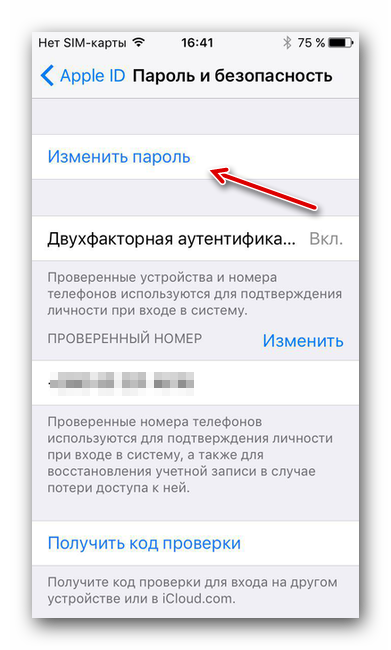Содержание
Как изменить пароль Apple ID на iPhone
Надежный пароль с включенной двухфакторной аутентификацией обязателен, если вы хотите, чтобы ваша учетная запись оставалась защищенной от взлома. Учитывая, насколько безудержной стала утечка данных в наши дни, рискнуть со слабым паролем сродни передаче вашей конфиденциальной информации хакерам обеими руками. Хорошо, что никогда не поздно усилить защиту вашего кода безопасности. Итак, если у вас есть рекомендации по безопасности, предупреждающие вас о том, что ваш пароль может быть скомпрометирован, или вы решили выбрать надежный код безопасности, позвольте мне рассказать вам, как изменить пароль Apple ID на iPhone и iPad.
Оглавление
Изменить/сбросить пароль Apple ID на iPhone и iPad (2022 г.)
Как работает смена пароля на iOS и iPadOS?
Изменить пароль Apple ID на iOS и iPadOS без потери данных
Используйте контакт для восстановления, чтобы сбросить пароль Apple ID
Используйте ключ восстановления для сброса пароля Apple ID
Используйте приложение поддержки Apple для сброса пароля Apple ID
Используйте приложение «Найти iPhone» для сброса пароля Apple ID
Не можете изменить или сбросить пароль? Вот исправление
Что делать после смены пароля Apple ID?
Безопасное изменение/сброс пароля Apple ID для iPhone и iPad
Изменить/сбросить пароль Apple ID на iPhone и iPad (2022 г.
 )
)
Как работает смена пароля на iOS и iPadOS?
Если все, что вам нужно, это обновить пароль Apple ID, вы можете сделать это прямо в настройках «Профиля» на вашем iPhone, iPad и Mac — без каких-либо хлопот. Имейте в виду, что ваш пароль должен содержать не менее 8 символов и включать заглавную букву, строчную букву и цифру. Что касается аутентификации, для этого просто требуется пароль вашего устройства.
Интересно, что в разделе «Пароли» (также известном как «Связка ключей iCloud») нет возможности изменить пароль Apple ID, что может сбить с толку многих пользователей.
Что делать, если вы забыли свой пароль и ищете способы сбросить свой пароль Apple ID? В этом конкретном сценарии вам нужно будет пойти немного другим путем, чтобы восстановить свою учетную запись. Не беспокойтесь, мы обсудили все возможные способы сброса пароля.
Изменить пароль Apple ID на iOS и iPadOS без потери данных
1. Запустите Приложение настроек на вашем iPhone или iPad и нажмите на свой профиль в верхнем центре.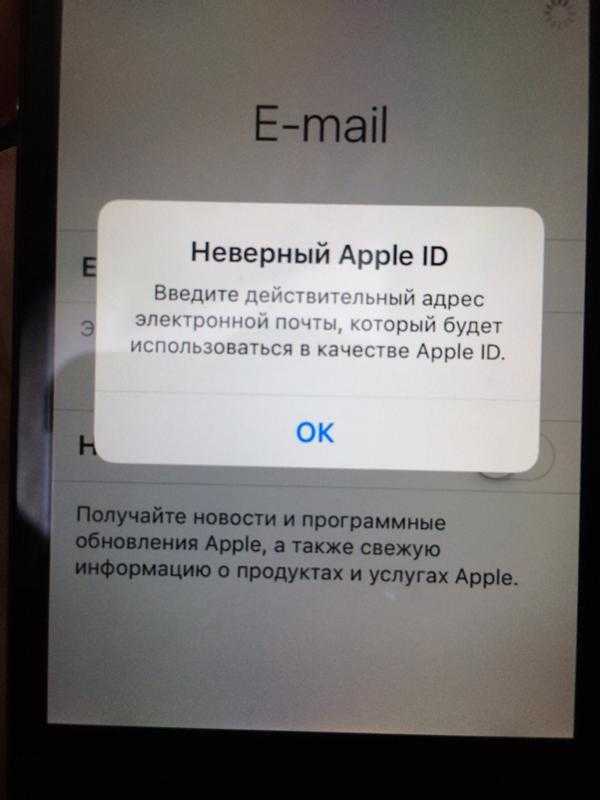
2. Теперь выберите Пароль и безопасность.
3. Затем нажмите Изменить пароль.
4. Далее, введите пароль вашего устройства.
5. Далее, введите новый пароль и подтвердите его. Обратите внимание, что ваш пароль Apple ID должен содержать не менее 8 символов и содержать цифру, заглавную и строчную буквы.
6. Подтвердив свой пароль Apple ID, нажмите Изменять в правом верхнем углу экрана для подтверждения.
Примечание:
- Изменить пароль Apple ID на Mac так же просто.
- Чтобы обновить пароль Apple ID в macOS, перейдите на страницу Меню Apple -> Системные настройки -> Пароль и безопасность -> Изменить пароль. Теперь выполните аутентификацию с помощью пароля, который вы используете для разблокировки Mac. Далее введите новый пароль и подтвердите его.
- Стоит отметить, что в некоторых случаях вы можете использовать доверенный адрес электронной почты или номер телефона для сброса пароля.

Используйте контакт для восстановления, чтобы сбросить пароль Apple ID
В iOS 15 и более поздних версиях Apple представила высокоэффективную службу восстановления данных iCloud, которая позволяет вам добавить кого-то (например, вашего друга или семью) в качестве контакта для восстановления. Если вы забудете свой пароль, вы можете воспользоваться помощью своего контактного лица для восстановления доступа к своей учетной записи.
- Направляйтесь к Приложение «Настройки» -> ваш профиль -> «Пароль и безопасность» -> «Восстановление учетной записи» -> «Добавить контакт для восстановления»..
- В настоящее время, следуйте инструкциям чтобы добавить человека в качестве контактного лица для восстановления.
Чтобы узнать больше о том, как работает эта совершенно новая функция, ознакомьтесь с нашим подробным руководством о том, что такое восстановление учетной записи iCloud и как восстановить ваши данные.
Используйте ключ восстановления для сброса пароля Apple ID
С помощью ключа восстановления сбросить пароль Apple ID довольно просто. Для незнакомых, ключ восстановления представляет собой случайно сгенерированный 28-значный код который позволяет восстановить доступ к вашей учетной записи. Хотя это более безопасный способ сброса пароля, он требует дополнительной ответственности.
Если вы когда-нибудь потеряете ключ восстановления или не сможете получить доступ к своим устройствам, вы не сможете восстановить доступ к своей учетной записи. В такой ситуации даже Apple не сможет помочь вам разблокировать учетную запись.
- Чтобы сгенерировать ключ восстановления на iPhone или iPad, перейдите к Приложение «Настройки» -> ваш профиль -> «Пароль и безопасность».
- Теперь нажмите ключ восстановления а затем включите переключатель. После этого следуйте инструкциям на экране, чтобы завершить процесс. Обязательно запишите свой ключ восстановления и сохраните его в надежном месте.

Используйте приложение поддержки Apple для сброса пароля Apple ID
Вы также можете легко сбросить свой Apple ID с помощью iPhone или iPad вашего друга/члена семьи. Да, вы правильно поняли. Этот процесс намного проще, чем вы думаете.
1. Запустите Приложение поддержки Apple на вашем устройстве -> выбрать Пароль и безопасность -> Сбросить идентификатор Apple пароль.
Примечание:
- Если служба поддержки Apple недоступна на вашем устройстве, скачать его из App Store. Приложение поддерживает iPhone, iPad и iPad touch под управлением iOS 14 или более поздней версии.
2. Теперь нажмите Начать а затем нажмите «Другой Apple ID». После этого введите идентификатор Apple ID для которого вы хотите сбросить пароль. Затем следуйте инструкциям, чтобы изменить пароль вашего Apple ID.
Используйте приложение «Найти iPhone» для сброса пароля Apple ID
Помимо возможности найти потерянный iPhone, даже если он был утерян или стерт, приложение «Найти меня» также позволяет сбросить пароль Apple ID с устройства друга или члена семьи.
1. Откройте Найти мой iPhone/iPad. Затем коснитесь Вкладка «Я» в правом нижнем углу экрана, а затем выберите «Помоги другу» вариант.
2. Теперь нажмите «Использовать другой Apple ID», а затем нажмите Забыли Apple ID или пароль. После этого выполните быстрые инструкции по сбросу пароля Apple ID.
Не можете изменить или сбросить пароль? Вот исправление
Если вы не можете изменить или сбросить свой пароль Apple ID, не беспокойтесь, так как Apple создала специальную веб-страницу, чтобы вы могли это исправить.
1. Перейдите к iforgot.apple.com -> введите свой Apple ID и нажмите Продолжать.
3. После этого выберите ответить на контрольные вопросы, ввести ключ восстановления или подтвердить по электронной почте. Затем следуйте инструкциям на экране, чтобы сбросить пароль.
Что делать после смены пароля Apple ID?
После сброса пароля Apple ID вас могут попросить обновить информацию для входа в любые службы Apple, которые вы используете в настоящее время. В некоторых случаях нет необходимости обновлять пароль до тех пор, пока вам не будет предложено сделать это в следующий раз. В других случаях, особенно если вы используете определенные службы для обмена важной информацией, вы должны обновить пароль без промедления.
В некоторых случаях нет необходимости обновлять пароль до тех пор, пока вам не будет предложено сделать это в следующий раз. В других случаях, особенно если вы используете определенные службы для обмена важной информацией, вы должны обновить пароль без промедления.
Безопасное изменение/сброс пароля Apple ID для iPhone и iPad
Это все, что нужно для изменения или сброса пароля Apple ID. Как я уже говорил выше, обновить пароль через настройки профиля довольно просто. Таким образом, вы можете использовать этот простой способ для обновления своего кода безопасности. Даже если вы забудете пароль, есть несколько надежных способов восстановить учетную запись. Тем не менее, у вас есть вопросы по изменению/сбросу пароля Apple ID? Если да, не забудьте снять их в разделе комментариев ниже.
Забыли Apple ID или пароль? Как сбросить Apple ID
Забыть свой Apple ID или пароль — это паника, верно? Это означает, что вы заблокированы в App Store, iTunes, iCloud и не можете покупать контент на своем iPhone.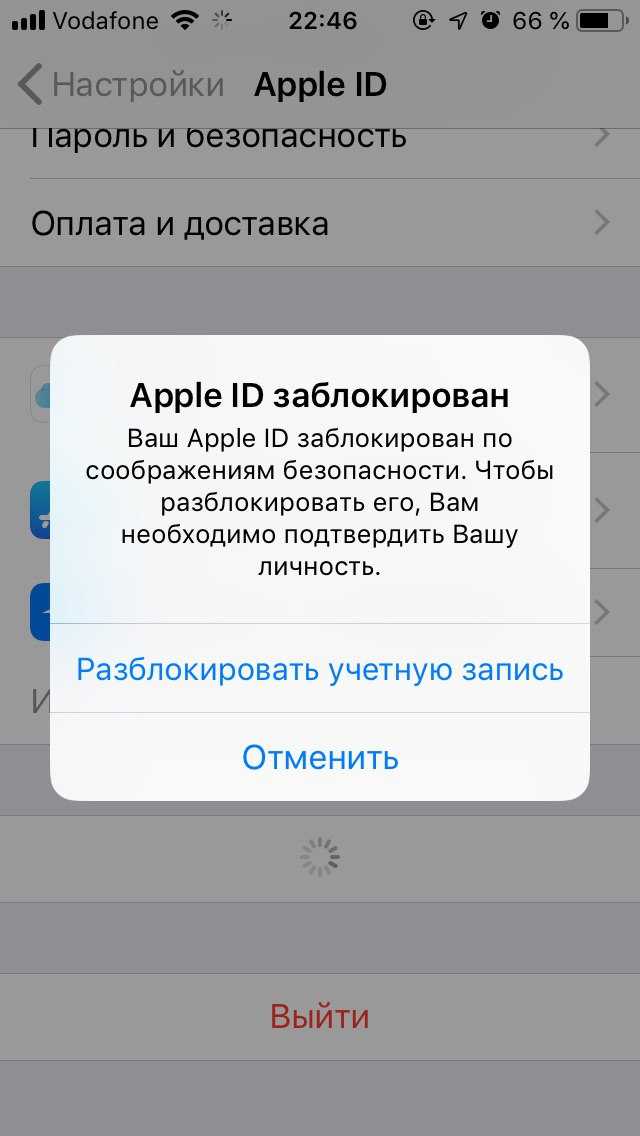 Что еще более важно, вы не можете получить доступ к своим данным в iCloud и iTunes резервного копирования. Как сбросить Apple ID? Ответ немного сложен, потому что Apple разработала различные методы, чтобы сделать это в разных ситуациях. В этом руководстве мы поговорим об этих методах и поможем вам успешно сбросить Apple ID. Кроме того, во избежание потери данных мы также предоставляем самое простое решение для восстановления данных с вашего iPhone и резервной копии iTunes, если вы забыли Apple ID или пароль.
Что еще более важно, вы не можете получить доступ к своим данным в iCloud и iTunes резервного копирования. Как сбросить Apple ID? Ответ немного сложен, потому что Apple разработала различные методы, чтобы сделать это в разных ситуациях. В этом руководстве мы поговорим об этих методах и поможем вам успешно сбросить Apple ID. Кроме того, во избежание потери данных мы также предоставляем самое простое решение для восстановления данных с вашего iPhone и резервной копии iTunes, если вы забыли Apple ID или пароль.
- 1. Сбросьте Apple ID, удалив существующий Apple ID
- 2. Сброс забытого Apple ID или пароля на iPhone / iPad
- 3. Сброс пароля Apple ID через электронную почту или вопросы безопасности
- 4. Используйте двухэтапную аутентификацию Apple, если вы забыли пароль Apple ID.
- 5. Используйте двухфакторную аутентификацию Apple, если вы забыли пароли Apple ID.
- 6. Восстановление потерянных данных, как только вы забыли пароль Apple ID или Apple ID
- Часто задаваемые вопросы о сбросе Apple ID
1.
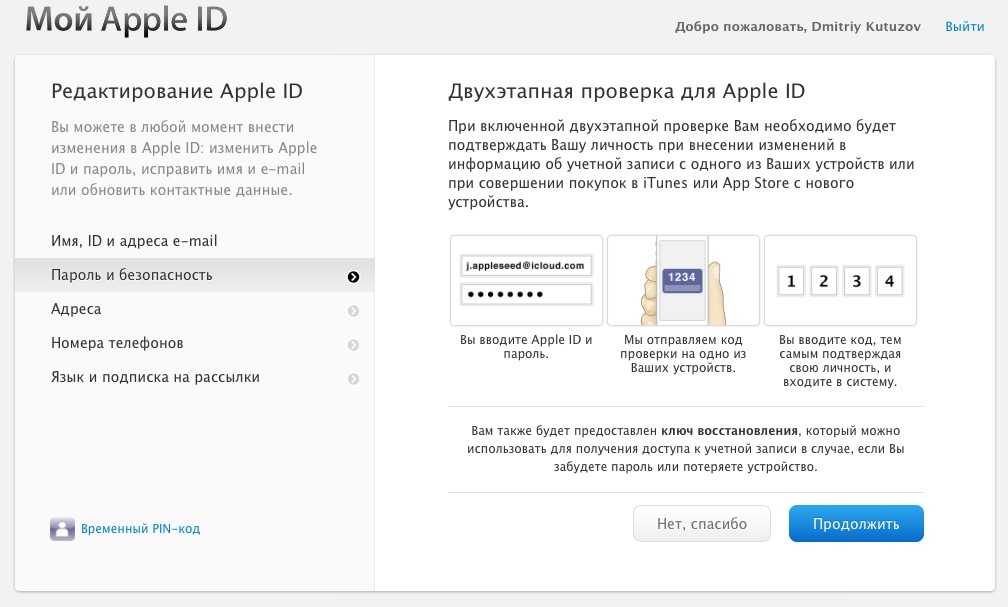 Сбросьте Apple ID, удалив существующий Apple ID
Сбросьте Apple ID, удалив существующий Apple ID
Первый способ — самый простой, когда вы забыли учетную запись Apple ID и связанные с ней вопросы безопасности для сброса настроек.
Вам потребуется стороннее программное обеспечение, Apeaksoft iOS Unlocker. Это профессиональное устройство для удаления Apple ID, если ваш старый Apple ID не может войти из-за неверного пароля или Apple ID не может быть разблокирован из-за вопроса безопасности, доверенного номера и т. Д. Вы можете полностью контролировать свое устройство iOS после удаления Apple ID.
Apeaksoft iOS Unlocker — Удаление Apple ID
4,000,000+ Загрузки
Удалить заблокированный Apple ID с iPhone iPad и iPod.
Протрите экранный пароль, чтобы войти в заблокированное устройство iOS.
Восстановите и сотрите экранный пароль ограничения времени.
Поддержка iPhone 14, 13, 12, 11, XS, XR, 8, 7, 6 и т. д., работающих в iOS 16/15 и т. д.
Free DownloadFree Download
Теперь давайте упростим процесс удаления Apple ID на вашем устройстве iOS.
Шаг 1, Бесплатно скачать Apeaksoft iOS Unlocker, нажав на ссылку для скачивания ниже. Он поддерживает как Windows, так и Mac компьютер, и вы можете использовать его, как вам нравится. Запустите эту программу после успешной установки.
Free Download Free Download
Чтобы открыть окно, вы должны нажать Удалить Apple ID, Подключите ваше устройство iOS, где вы хотите сбросить Apple ID на компьютер.
Шаг 2, Нажмите Начать Кнопка и эта программа начнет удаление существующего Apple ID с вашего устройства iOS.
После этого ваше устройство iOS будет разблокировано с исходного Apple ID, чтобы вы могли сбросить новую учетную запись.
Подсказки :
1. Если Найти мой iPhone / iPad включен на вашем устройстве iOS, вы должны сбросить все настройки в первую очередь.
2. Любые устройства iOS, работающие на iOS 11.4 или более поздней версии, необходимо выключить Find My iPhone / iPad.
2. Сброс забытого Apple ID или пароля на iPhone / iPad
Если вы забыли свой Apple ID или пароль, но все еще могли получить доступ к вашему iPhone или iPad, вы можете сбросить Apple ID на вашем iDevice напрямую.
Шаг 1, Разблокируйте устройство и откройте приложение «Настройки». Найдите iCloud в списке и нажмите на адрес электронной почты на экране iCloud.
Шаг 2. Нажмите «Забыли Apple ID или пароль», и вы получите два варианта. Чтобы сбросить пароль, введите свой Apple ID и нажмите «Далее». Параметр «Забыли свой Apple ID» используется для сброса Apple ID. Вы можете принять решение исходя из вашей ситуации.
Шаг 3, Apple запросит некоторую информацию, чтобы идентифицировать вас как владельца, а затем отправит ваш Apple ID или пароль.
3. Сброс пароля Apple ID через электронную почту или вопросы безопасности
Когда вы регистрировали Apple ID, вы должны были сбросить адрес электронной почты для восстановления или задать вопросы безопасности. Они являются вспомогательными инструментами для сброса пароля Apple ID.
Шаг 1, Введите iforgot.apple.com в адресную строку и нажмите клавишу Enter, чтобы открыть его.
Шаг 2. Когда вы увидите «Введите свой Apple ID», введите в это поле адрес электронной почты, который вы использовали для регистрации учетной записи Apple.
Шаг 3. Выберите вариант «Мой пароль» и нажмите «Далее», чтобы перейти на следующую страницу. Здесь вы увидите два варианта: «Получить электронное письмо» и «Ответить на секретные вопросы». Если вы хотите восстановить пароль Apple ID с помощью контрольных вопросов, выберите последний; в противном случае выберите первый вариант, чтобы получить ссылку для сброса пароля в резервном письме.
4. Используйте двухэтапную аутентификацию Apple, если вы забыли пароль Apple ID.
Apple запустила двухэтапную проверку в 2013, чтобы защитить ваш Apple ID и пароль. Эта функция также полезна, когда вы хотите сбросить Apple ID.
Шаг 1, Если вы настроили двухэтапную проверку, перейдите на iforgot.apple.com и введите свой Apple ID, чтобы начать процесс.
Шаг 2. Затем вам будет предложено ввести ключ восстановления, который вы уже получили при настройке двухэтапной проверки. Если вы его забыли, ссылка «Утерянный ключ восстановления» может помочь вам вернуть ключ восстановления.
Шаг 3, Разблокируйте доверенную трубку и посмотрите код подтверждения, полученный от Apple.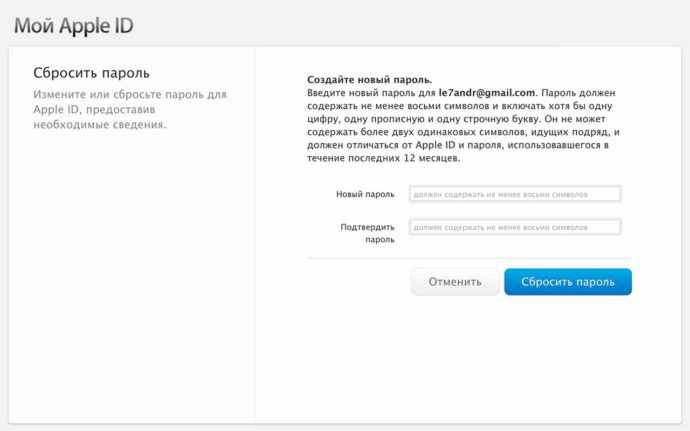
Шаг 4, Введите четырехзначный код подтверждения в поле на странице подтверждения; Вы попадете на страницу сброса пароля Apple ID.
5. Используйте двухфакторную аутентификацию Apple, если вы забыли пароль Apple ID.
Подобно двухэтапной проверке, двухфакторная аутентификация является еще одним способом сброса Apple ID.
Шаг 1. Перейдите на сайт iforgot.apple.com в своем браузере и введите свой Apple ID. Если вы настроили двухфакторную аутентификацию, вы получите два варианта: «Сбросить с другого устройства» и «Использовать доверенный номер телефона».
Шаг 2. Выберите вариант, соответствующий вашим условиям, и нажмите «Продолжить», чтобы двигаться дальше.
Шаг 3. Когда вы получите запрос о доверии своему устройству, нажмите «Разрешить», чтобы начать сброс Apple ID.
6. Восстановление потерянных данных, как только вы забыли пароль Apple ID или Apple ID
Когда вы забыли свой Apple ID или пароль, мы беспокоились о потере данных помимо сброса Apple ID. В настоящее время вам понадобится профессиональный инструмент для восстановления потерянных данных с вашего iPhone и резервной копии iTunes. Мы рекомендуем FoneLab iPhone Data Recovery, потому что он предлагает мощные функции, как показано ниже.
В настоящее время вам понадобится профессиональный инструмент для восстановления потерянных данных с вашего iPhone и резервной копии iTunes. Мы рекомендуем FoneLab iPhone Data Recovery, потому что он предлагает мощные функции, как показано ниже.
1. Восстановление потерянных данных из iDevices, резервного копирования iTunes или резервного копирования iCloud без сброса Apple ID.
2. Извлечение данных iPhone на компьютер в один клик.
3. Предварительный просмотр данных в соответствии с типами восстановления.
4. Поддержка всех моделей iPhone и iPad, включая 14/13/12/11/XS/XR.
5. Доступно как для Windows, так и для Mac OS.
Одним словом, FoneLab iPhone Data Recovery — лучший способ восстановить данные на iPhone, когда вы забыли Apple ID или пароль.
Как восстановить потерянные данные с iPhone, когда вы забыли Apple ID
Шаг 1, Установите iPhone восстановления данных на ПК
Скачайте и установите Восстановление данных iPhone на вашем компьютере.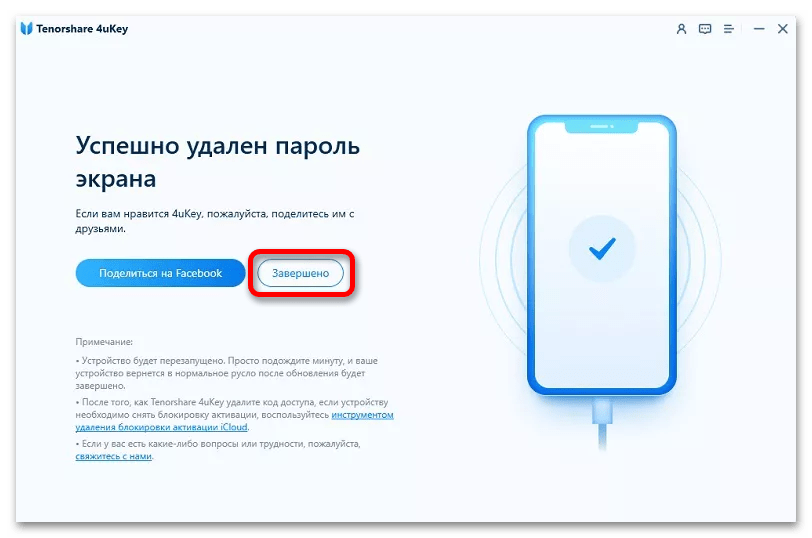 Также есть специальная версия для Mac OS. Подключите ваш iPhone к компьютеру с помощью USB-кабеля. Запустите программу и подождите, пока она обнаружит ваш телефон.
Также есть специальная версия для Mac OS. Подключите ваш iPhone к компьютеру с помощью USB-кабеля. Запустите программу и подождите, пока она обнаружит ваш телефон.
Free Download Free Download
Шаг 2, Сканирование всего телефона для восстановления данных
Нажмите кнопку «Начать сканирование» в интерфейсе; программа начнет сканировать ваш телефон и искать на нем данные, которые можно восстановить. После входа в окно результатов вы можете просмотреть детали по категориям.
Шаг 3, Восстановить данные iPhone на ПК
Выберите все данные и важные файлы и нажмите кнопку «Восстановить». Затем выберите папку для сохранения данных iPhone и снова нажмите «Восстановить». Через несколько секунд данные iPhone будут сохранены на вашем ПК.
Как восстановить потерянные данные из резервной копии iTunes, когда забыл Apple ID
Шаг 1, Переключиться в режим восстановления резервной копии iTunes
Подключите свой iPhone к компьютеру с помощью USB-кабеля, если забыли Apple ID. После установки запустите программу восстановления данных iPhone и откройте вкладку «Восстановление из файла iTunes Backup» на левой боковой панели.
После установки запустите программу восстановления данных iPhone и откройте вкладку «Восстановление из файла iTunes Backup» на левой боковой панели.
Шаг 2, Откройте резервную копию iTunes
Когда программа распознает ваш iPhone, все доступные файлы резервных копий iTunes появятся в списке. Выберите последнюю резервную копию iTunes в соответствии с последней датой резервного копирования и нажмите кнопку «Начать сканирование», чтобы открыть файл резервной копии.
Шаг 3, Получить потерянные данные с iPhone
Просмотрите и выберите файлы iPhone, которые вы хотите восстановить, в окне сведений и нажмите кнопку «Восстановить» в правом нижнем углу. Данные вашего iPhone будут загружены на ваш компьютер без сброса Apple ID.
Не пропустите:
Как исправить ошибку проверки Apple ID
Как удалить учетную запись Apple
Часто задаваемые вопросы о сбросе Apple ID
Могу ли я удалить Apple ID с украденного iPhone без пароля?
Чтобы удалить Apple ID с украденного iPhone, вам необходимо использовать некоторые профессиональные инструменты, такие как Разблокировка Apeaksoft iOS.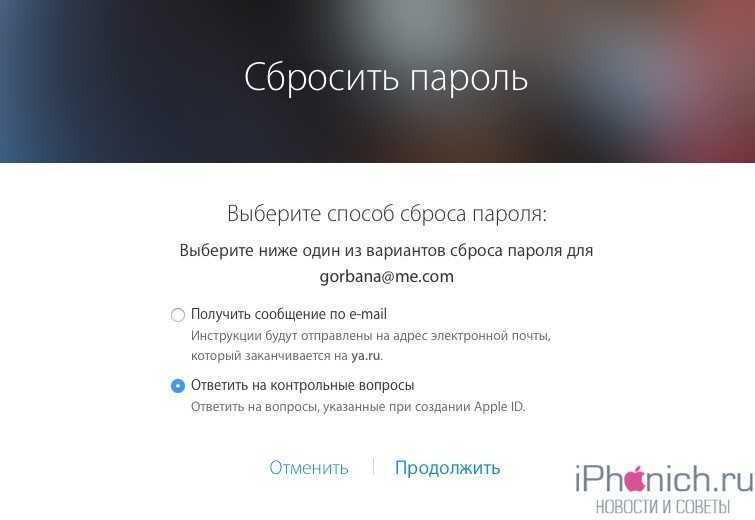 Это мощное программное обеспечение для удаления Apple ID, которое поможет вам стереть Apple ID и пароль iCloud. И он может разблокировать блокировку экрана, Face ID, Touch ID, цифровой пароль на iPhone / iPad / iPod.
Это мощное программное обеспечение для удаления Apple ID, которое поможет вам стереть Apple ID и пароль iCloud. И он может разблокировать блокировку экрана, Face ID, Touch ID, цифровой пароль на iPhone / iPad / iPod.
Как найти мой забытый адрес электронной почты Apple ID?
Вы можете перейти в «Настройки»> [ваше имя], а затем вы увидите свой адрес электронной почты под своим профилем.
Как изменить пароль Apple ID на iPhone?
На вашем iPhone откройте приложение «Настройки», нажмите учетную запись iCloud, а затем нажмите «Пароль и безопасность». Выберите опцию «Изменить пароль». Затем введите свой текущий пароль и введите новый пароль. Подтвердите новый пароль и нажмите «Изменить» или «Изменить пароль», чтобы подтвердить операцию.
Заключение
Когда вы забыли свой Apple ID или пароль, вам не нужно паниковать. Мы рассказали вам все, что вам нужно знать о сбросе Apple ID и пароля. Когда это произойдет с вами, следуя нашим инструкциям, вы легко получите свой Apple ID и пароль.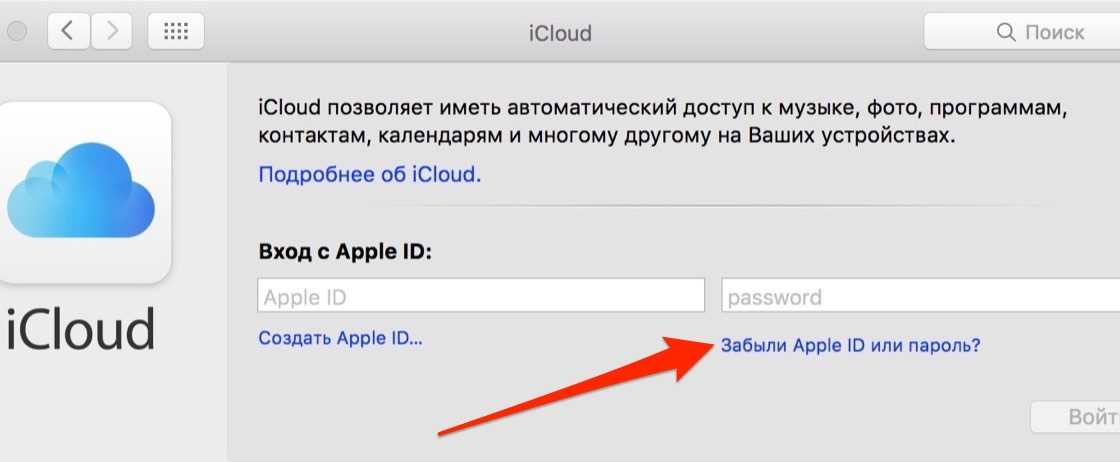 С другой стороны, мы также порекомендовали профессиональный инструмент — FoneLab iPhone Data Recovery для восстановления потерянных данных на iPhone, когда вы забыли Apple ID. Он имеет возможность вернуть данные вашего iPhone с или без резервного копирования iTunes. Мы надеемся, что наше руководство будет полезным, и если у вас все еще есть какие-либо вопросы, оставьте сообщение ниже.
С другой стороны, мы также порекомендовали профессиональный инструмент — FoneLab iPhone Data Recovery для восстановления потерянных данных на iPhone, когда вы забыли Apple ID. Он имеет возможность вернуть данные вашего iPhone с или без резервного копирования iTunes. Мы надеемся, что наше руководство будет полезным, и если у вас все еще есть какие-либо вопросы, оставьте сообщение ниже.
Как сбросить и восстановить забытый пароль Apple ID
Резюме: В этом посте рассказывается о различных методах восстановления забытого пароля Apple ID. Он также рекомендует программное обеспечение Stellar Data Recovery для iPhone для восстановления недоступных данных из-за забытого пароля Apple ID.
Для защиты вашей учетной записи Apple рекомендуется использовать надежный пароль. Это не должно быть так просто, чтобы любой мог догадаться и получить доступ к вашей учетной записи Apple.
Но защита учетной записи иногда может дать сбой. Если вы забудете пароль, вы не сможете получить доступ ко многим службам Apple на своем устройстве iOS.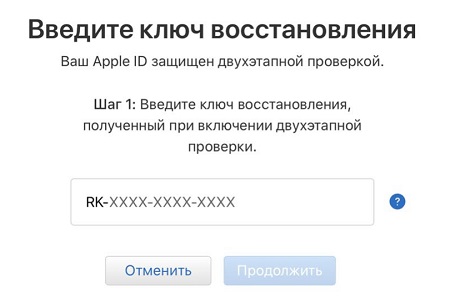
Для доступа к Apple Music, Apple Store, iTunes Store, iCloud, Apple TV и другим службам требуется пароль Apple ID. Apple ID (адрес электронной почты) и пароль используются во всех службах Apple, в том числе для оплаты покупок, загрузок и т. д.
Здесь мы подробно расскажем, как восстановить пароль Apple ID и снова получить доступ к вашим службам Apple.
Эти методы можно применять на iPhone 11, X Max, XS, X, 8, 8 plus, 7 и ниже. Вы также можете использовать эти решения для восстановления пароля Apple ID на iPad и iPod touch.
Единственным решением для восстановления забытого пароля Apple ID является сброс пароля учетной записи. Существуют различные способы изменения пароля учетной записи Apple.
Вы можете сбросить пароль Apple ID на своем iPhone, iPad, iPod touch, Mac и даже на другом устройстве iOS, когда ваш собственный iPhone недоступен или не может изменить пароль.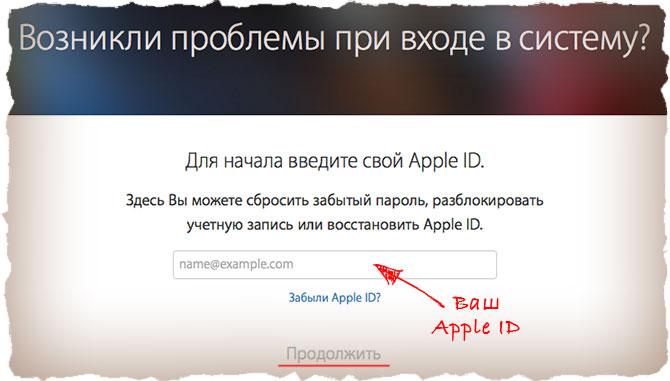
Кроме того, Apple предлагает такие утилиты, как «Найти iPhone», приложение «Поддержка Apple» и онлайн-поддержку, если вы забыли свой пароль Apple ID.
Способы сброса пароля Apple ID и восстановления доступа к вашей учетной записи.
- Сброс пароля в настройках iPhone
- Сброс пароля на Mac
- Использование приложения Apple Support на другом iPhone
- Использование приложения Find My iPhone
- Изменение пароля Apple ID через веб-браузер пошаговая проверка учетной записи Apple
Читайте также: Забыли код доступа к iPhone? Вот как попасть в заблокированный iPhone .
Способ 1. Сброс пароля в настройках iPhone
Выполните следующие действия на iPhone, iPad или iPod touch, чтобы сбросить пароль:
- Перейдите в настройки iPhone .
- Нажмите на свой <имя> > Пароль и безопасность > Изменить пароль .

Рисунок: Опция смены пароля на iPhone
- Введите пароль вашего iPhone.
- Нажмите Готово .
- Дважды введите новый пароль в поля Новый и Подтвердить .
- Нажмите Изменить .
Способ 2. Сброс пароля на Mac
Выполните следующие действия на Mac, чтобы сбросить пароль Apple ID:
- Выберите меню Apple > Системные настройки.
- Нажмите Apple ID .
- Нажмите Пароль и безопасность .
- Если вас попросят ввести пароль Apple ID, нажмите Забыли Apple ID или пароль.
- Нажмите Изменить пароль .
- Введите пароль Mac, при появлении запроса.
- Щелкните Разрешить .
- Введите новый пароль. Снова введите новый пароль под Verify.

- Нажмите Изменить .
Способ 3. Используйте приложение Apple Support на другом iPhone
Вы также можете использовать приложение Apple Support на устройстве iOS друга, чтобы сбросить пароль вашего iPhone и iPad. Этот метод полезен, когда вы не можете получить доступ или изменить пароль на своем iPhone. Но убедитесь, что ваш друг использует iOS 12 или более позднюю версию.
Загрузите приложение Apple Support на устройство iOS вашего друга. Затем выполните следующие шаги, чтобы сбросить пароль вашего устройства через iPhone друга:
- Запустите приложение на iPhone или iPad вашего друга.
- до 9 лет0003 Темы, выберите Пароли и безопасность.
- Нажмите Сбросить пароль Apple ID .
- Нажмите, чтобы подписаться Начало работы > Другой Apple ID.
- Введите свой Apple ID, для которого вы хотите сбросить пароль.

- Нажмите Далее. Следуйте инструкциям на экране, пока не получите сообщение о том, что ваш пароль Apple ID изменен.
Способ 4. Используйте приложение «Найти iPhone»
Если на альтернативном iPhone установлена iOS 9, iOS 10 или iOS 11, затем используйте приложение «Найти iPhone», чтобы сбросить пароль Apple.
Одолжите iPhone у друга или члена семьи и выполните следующие шаги, чтобы сбросить пароль Apple вашего iPhone:
- Откройте приложение «Найти iPhone» или «Найти мой» на другом iPhone.
- Появится экран Войти . Сотрите, если вы видите какое-либо имя пользователя в поле Apple ID.
Рисунок: Экран приложения «Найти iPhone»
- Нажмите Забыли Apple ID или пароль .
- Введите пароль устройства.
- Введите новый пароль. Введите его еще раз для проверки.
- Выберите Далее и следуйте инструкциям, чтобы получить подтверждение смены пароля.

Способ 5. Измените пароль Apple ID через браузер
Другой способ сбросить забытый Apple ID и пароль — через учетную запись iCloud.
Следуйте инструкциям по восстановлению Apple ID и пароля:
- Откройте страницу учетной записи Apple в браузере.
- Введите адрес электронной почты Apple ID.
- Нажмите Забыли Apple ID или пароль.
- Еще раз введите Apple ID и выберите Продолжить .
- Выберите способ сброса пароля:
Рисунок: Варианты восстановления пароля Apple через браузер
- Вы можете выбрать Получить электронное письмо для сброса пароля. Будет отправлено электронное письмо с инструкциями по сбросу пароля Apple.
- Если в вашей учетной записи настроены контрольные вопросы, вы можете выбрать Ответить на контрольные вопросы и следовать инструкциям на экране.

После сброса пароля вам будет предложено снова войти в систему, используя новый пароль.
Способ 6. Сброс пароля для учетной записи Apple с двухэтапной проверкой
Если в вашей учетной записи Apple предусмотрена двухэтапная проверка, выполните следующие действия, чтобы восстановить забытый пароль Apple ID:
- Откройте страницу учетной записи Apple в браузере.
- Введите адрес электронной почты Apple ID.
- Нажмите Забыли Apple ID или пароль.
- Еще раз введите Apple ID и выберите Продолжить .
- Введите ключ восстановления, который вы получили во время двухэтапной проверки, чтобы защитить свой Apple ID.
- Нажмите Продолжить.
Рисунок: Вариант ключа восстановления для двухэтапной проверки
- Затем выберите доверенное устройство при появлении запроса. Вы получите код подтверждения на свое устройство.
 Введите код подтверждения.
Введите код подтверждения. - Создайте новый пароль, затем выберите Сбросить пароль .
- После сброса пароля вам будет предложено снова войти в систему с новым паролем.
Примечание: Если вы потеряли ключ восстановления или доступ к доверенному устройству, вы не можете изменить пароль Apple.
Как восстановить потерянные данные, если вы забыли свой пароль Apple ID?
Вы беспокоитесь о потере недоступных данных на вашем iPhone из-за забытого пароля? Рекомендуется использовать инструмент восстановления данных iPhone — Stellar Data Recovery для iPhone для восстановления потерянных данных, если вы не можете сбросить забытый пароль учетной записи Apple.
Программное обеспечение поможет вам легко восстановить и сохранить фотопленку, фотопоток, заметки, контакты, голосовые заметки, напоминания, сообщения, Facetime, закладки Safari, WeChat, Line, Kik, WhatsApp, вложения WhatsApp, Viber, Tango, библиотеку приложений.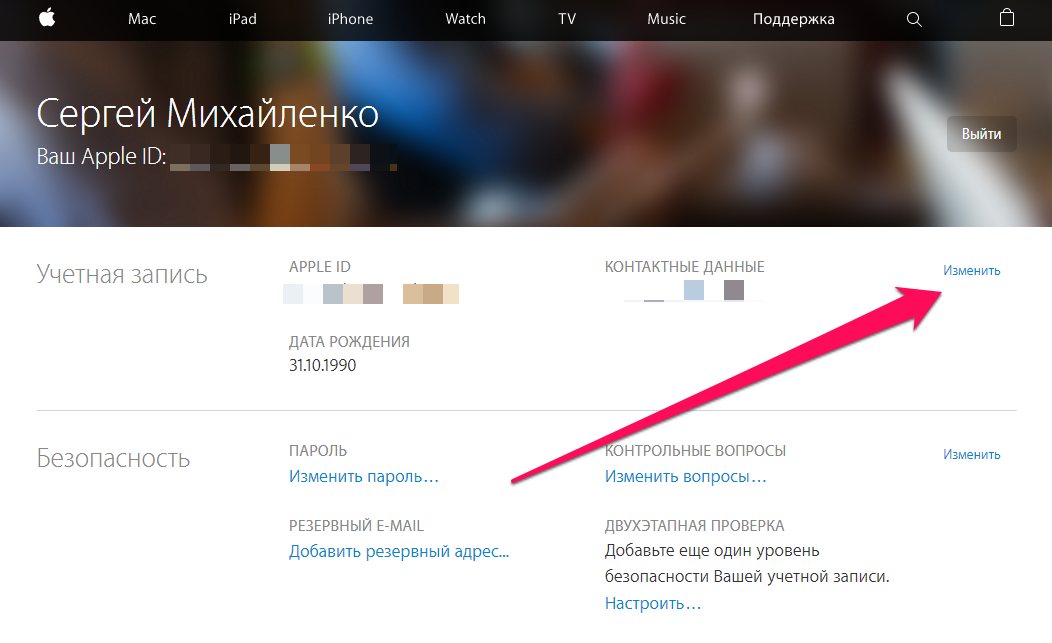 и т. д.
и т. д.
Действия по восстановлению потерянных данных iPhone:
- Скачать Stellar Data Recovery для iPhone на вашем ПК или Mac.
- Подключите iPhone к компьютеру.
- Запустите программу. На главном экране выберите Восстановление с iPhone .
Рисунок: Параметры восстановления с iPhone
- Выберите тип данных, которые вы хотите восстановить, и нажмите Далее .
- Приложение сканирует устройство. Предварительный просмотр найденных данных и позволяет сохранить их в нужном месте на вашем компьютере.
Вывод
Когда вы забываете свой пароль Apple ID, это ограничивает многие ваши действия на iPhone. Вы теряете доступ к iTunes Store, iCloud, Apple Store, iMessage, Apple Music, Apple TV+, сторонним приложениям и т. д. Кроме того, вы не можете совершать платежи или скачивать музыку.
Однако с помощью приведенных здесь методов вы можете сбросить пароль учетной записи и снова пользоваться различными услугами Apple. Чтобы восстановить забытый пароль Apple ID, используйте iOS-устройство своего или друга. Загрузите такие приложения, как Служба поддержки Apple, «Найти iPhone» или посетите онлайн-страницу Apple ID, чтобы изменить пароль учетной записи.
Надеюсь, этот пост был вам полезен. Поделитесь в разделе комментариев ниже, как вы смогли восстановить забытый пароль Apple ID.
Лидеры продаж
Stellar Data Recovery Professional для Windows
Stellar Data Recovery предлагает подходящий инструмент восстановления Windows для восстановления всех ваших данных
Подробнее
Stellar Data Recovery Professional для Mac
Программа Stellar Data Recovery для Mac выполняет сейф..
Подробнее
Stellar Photo Recovery
Комплексное программное обеспечение для восстановления фотографий, музыки и видеофайлов
Подробнее
Stellar Repair for Video
Мощный инструмент для восстановления поврежденного или поврежденного видео MOV другие видеофайлы
Подробнее
[Полное руководство] Требования к паролю Apple ID
Учетная запись Apple ID — это средство, с помощью которого вы можете получить доступ к устройствам и службам Apple, таким как iTunes, iCloud, App Store, Apple Music, iMessage, FaceTime и другим.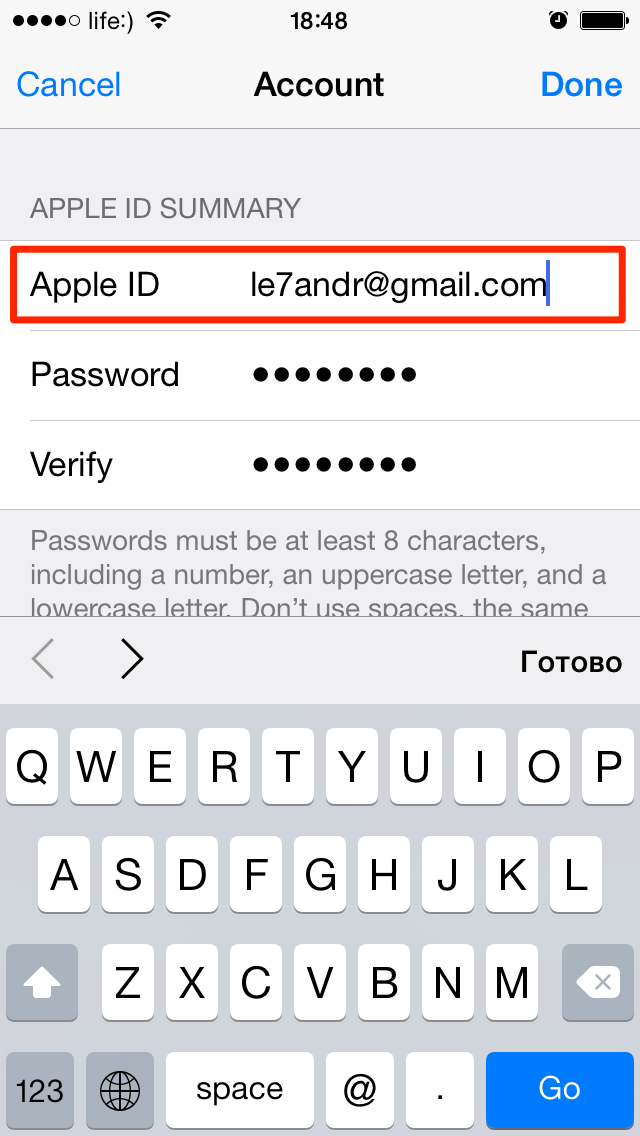 Он подтверждает вашу личность и включает в себя адрес электронной почты и пароль, которые вы используете для входа, контактные данные, платежные данные и данные безопасности, которые вы используете в службах Apple (синхронизируя вашу личную информацию).
Он подтверждает вашу личность и включает в себя адрес электронной почты и пароль, которые вы используете для входа, контактные данные, платежные данные и данные безопасности, которые вы используете в службах Apple (синхронизируя вашу личную информацию).
Однако многие люди безуспешно пытались настроить правильный и безопасный пароль для своего Apple ID. Поэтому они хотят знать, каковы требования Apple ID . Что ж, в этом посте будет рассказано все, что вам нужно знать о требованиях к паролю Apple ID. Продолжай читать.
Часть 1. Часто задаваемые вопросы о требованиях Apple ID
1. Является ли мой пароль Apple ID таким же, как мой пароль электронной почты?
2. Сколько шансов вам нужно для пароля Apple ID?
Часть 2.
 Каковы требования к паролю Apple ID
Каковы требования к паролю Apple IDЧасть 3. Как изменить или сбросить пароль Apple ID
Бонусный совет: как разблокировать iPhone, если вы забыли пароль Apple ID
Часть 1. Часто задаваемые вопросы о требованиях Apple ID
1. Является ли мой пароль Apple ID таким же, как мой пароль электронной почты?
Нет, ваш пароль электронной почты может полностью отличаться (не обязательно совпадать) с вашим паролем Apple ID.
Имейте в виду, что ваш Apple ID может принимать форму вашего адреса электронной почты. Это имя(@yahoo.co.uk) или имя(@gmail.com) и т. д. Однако пароль не обязательно должен совпадать, если только вы намеренно не решите использовать один и тот же пароль для своего адреса электронной почты и Apple.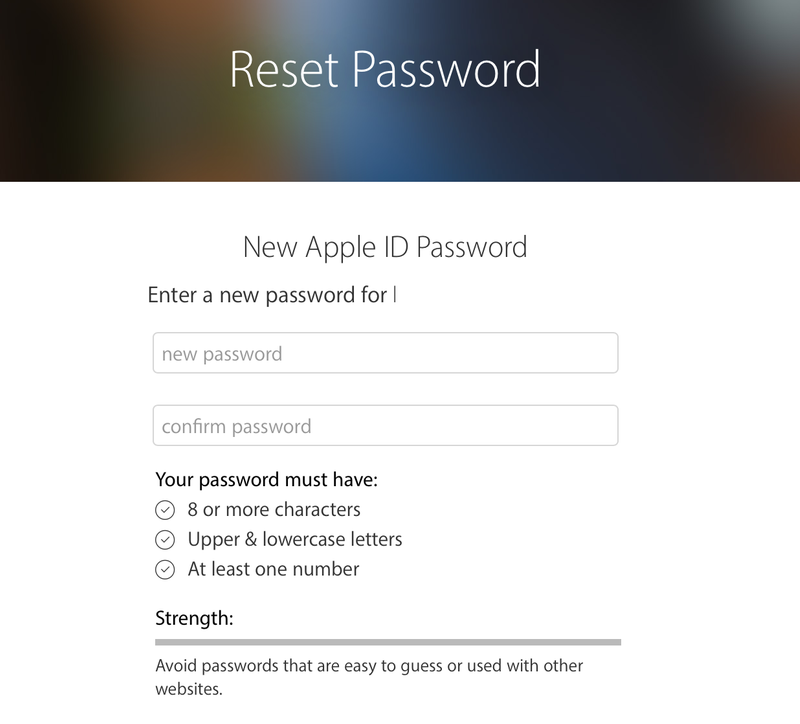 Я БЫ.
Я БЫ.
2. Сколько шансов вам нужно для пароля Apple ID?
Это зависит. Нам известно, что если вы или кто-то другой пытаетесь войти в свою учетную запись Apple ID со слишком большим количеством неудачных попыток, Apple автоматически блокирует вашу учетную запись в целях безопасности. И вы увидите на экране «Ваш Apple ID был отключен по соображениям безопасности».
Часть 2. Каковы требования к паролю Apple ID
Требования к паролю Apple ID — это особые правила пароля, которым необходимо следовать при создании или сбросе Apple ID, чтобы защитить свою учетную запись. Ниже приведены некоторые требования к паролю Apple ID, которым вы должны следовать, чтобы сохранить свою учетную запись в безопасности:
Лучше всего использовать надежный пароль для своей учетной записи, который не может быть легко угадан кем-то другим. Например, сочетание прописных и строчных букв, цифр и специальных символов.

Необходимо использовать не менее восьми символов, состоящих как минимум из одной цифры, одной прописной буквы и одной строчной буквы.
Чтобы продолжить, два ввода пароля должны совпадать.
Кроме того, при создании Apple ID и пароля необходимо использовать любой из следующих процессов проверки:
Проверка электронной почты или секретного вопроса
Проверка двухфакторной аутентификации
Двухэтапная проверка (для более старых моделей)
Часть 3. Как изменить или сбросить пароль Apple ID
Если вы планируете регулярно менять или сбрасывать свой пароль Apple ID, это доказывает, что вы заботитесь о своей цифровой безопасности, и это очень похвально. Более того, это лучший способ лишить неавторизованных пользователей вашей личной информации. Кроме того, не забывайте соблюдать требования к паролю Apple ID (как показано выше) для усиленной защиты.
Более того, это лучший способ лишить неавторизованных пользователей вашей личной информации. Кроме того, не забывайте соблюдать требования к паролю Apple ID (как показано выше) для усиленной защиты.
Теперь, когда вы здесь, вы можете сбросить или изменить свой пароль Apple ID любым из этих способов, упомянутых ниже.
1. Измените Apple ID на устройстве
Сброс Apple ID на устройстве — это самый простой способ для большинства людей, при этом обязательным условием является наличие хорошего доступа к приложению «Настройки». Другими словами, ваше устройство можно использовать в обычном режиме, а не застревать на экране входа в систему Apple ID. Вот как вы можете изменить или сбросить свой пароль Apple ID прямо на вашем iPhone, iPad или Macbook.
Как сбросить пароль Apple ID на iPhone или iPad:
Перейдите в приложение «Настройки».
Щелкните свое имя на баннере вверху.

Выберите Пароль и безопасность и затем Изменить пароль .
Введите код доступа к экрану. После этого введите новый пароль Apple ID в текстовое поле «Новый» и в текстовое поле «Подтвердить».
Нажмите Изменить и выберите, следует ли выходить из других устройств, которые используют этот Apple ID.
Если вы не видите свое имя на главном баннере в верхней части меню «Настройки», это означает, что вы, вероятно, не вошли в iCloud. Нажмите Войдите в систему на своем iPhone или iPad, затем нажмите Нет Apple ID или забыли его и следуйте инструкциям, которые появляются на экране.
Как сбросить или изменить пароль Apple ID на вашем Mac:
Щелкните значок Apple в верхнем левом углу экрана.

Выберите Системные настройки > Apple ID > Пароль и безопасность .
Нажмите Забыли Apple ID или пароль и следуйте инструкциям на экране.
Введите пароль, который вы использовали для разблокировки Mac, и нажмите Изменить пароль . Затем следуйте инструкциям на экране, чтобы завершить весь процесс.
2. Изменить Apple ID в Интернете
Вы можете использовать веб-браузер на любом компьютере, планшете или смартфоне для сброса пароля. Вот как сбросить и создать пароль, который соответствует всем требованиям к паролю Apple ID в Интернете.
Откройте веб-браузер и перейдите на страницу Apple ID.
Войдите на эту платформу, используя свой текущий Apple ID и пароль.

Нажмите Забыли Apple ID или пароль и следуйте инструкциям на экране.
Введите код подтверждения Apple ID, чтобы завершить двухфакторную проверку. Вы также можете ввести ключ восстановления, если на вашем устройстве используется двухэтапная проверка.
Один раз войти в Управление учетной записью , выберите Change Password в разделе Security.
Дважды введите текущий пароль и новый пароль, чтобы завершить сброс. Точно так же вы можете выбрать Выход из устройств и веб-сайтов, используя мой Apple ID .
3. Измените Apple ID с помощью приложения поддержки Apple.
Вы также можете использовать приложение поддержки Apple, чтобы изменить или сбросить свой пароль Apple ID.
Загрузите приложение поддержки Apple.
В разделе «Темы» нажмите Пароли и безопасность > Сбросить пароль Apple ID .
Нажмите Начать , затем нажмите Другой Apple ID .
Введите идентификатор Apple ID, для которого вы хотите изменить пароль.
Нажмите Далее , затем следуйте инструкциям на экране, пока не получите подтверждение того, что ваш пароль Apple ID был изменен.
4. Измените Apple ID с помощью приложения «Найти iPhone».
Приложение «Найти iPhone» — отличный инструмент для изменения или сброса пароля Apple ID. Давайте посмотрим, как это сделать.
Откройте приложение «Найти iPhone».

Когда появится экран входа в систему, оставьте поле Apple ID пустым.
Нажмите Забыли Apple ID или пароль , затем следуйте инструкциям на экране.
Если вы не видите экран входа в систему, вам необходимо сначала выйти из учетной записи. Затем вы можете выполнить шаги, описанные выше.
Бонусный совет: как разблокировать iPhone, если вы забыли пароль Apple ID
Теперь вы узнали все требования к паролю Apple ID и методы сброса пароля Apple ID. Однако что, если вы забыли пароль Apple ID и ваше устройство заблокировано? Не волнуйся. У тебя еще есть выход.
Вы можете разблокировать свой Apple ID без пароля с помощью WooTechy iDelock. Это профессиональный инструмент для разблокировки, который очень прост в использовании и навигации.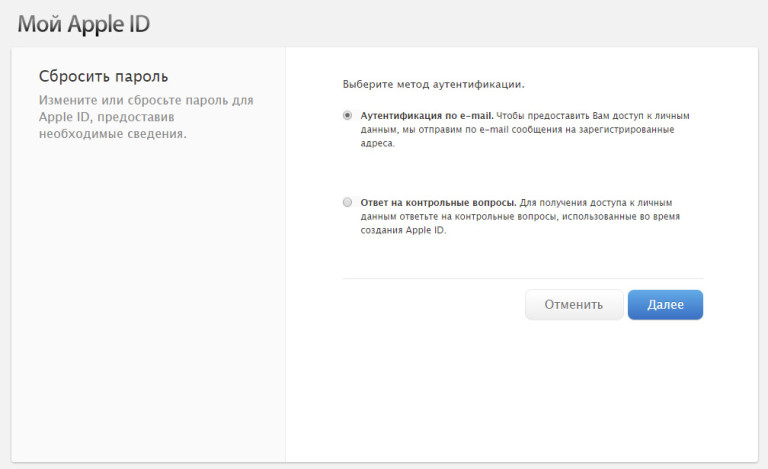 С его помощью вы сможете не только разблокировать Apple ID, если забыли пароль, но и снять блокировку MDM, блокировку Screen Time и блокировку экрана. Более того, он совместим со всеми устройствами и версиями iOS/iPadOS, включая недавно выпущенную iOS/iPadOS 15.
С его помощью вы сможете не только разблокировать Apple ID, если забыли пароль, но и снять блокировку MDM, блокировку Screen Time и блокировку экрана. Более того, он совместим со всеми устройствами и версиями iOS/iPadOS, включая недавно выпущенную iOS/iPadOS 15.
Загрузить сейчасЗагрузить сейчас
Вот как использовать WooTechy iDelock для разблокировки Apple ID:
Шаг 1: Запустите WooTechy iDelock на своем компьютере и выберите режим Unlock Apple ID .
Шаг 2: Подключите устройство iOS к компьютеру с помощью USB-кабеля и доверьтесь этому компьютеру, если вы еще этого не сделали.
Шаг 3: Щелкните Пуск . Если функция «Найти iPhone» отключена на устройстве, iDelock немедленно разблокирует ваше устройство.
Если функция «Найти iPhone» включена, вам необходимо сбросить все настройки на вашем устройстве, выбрав «Настройки» > «Основные» > «Сброс» > «Сбросить все настройки» .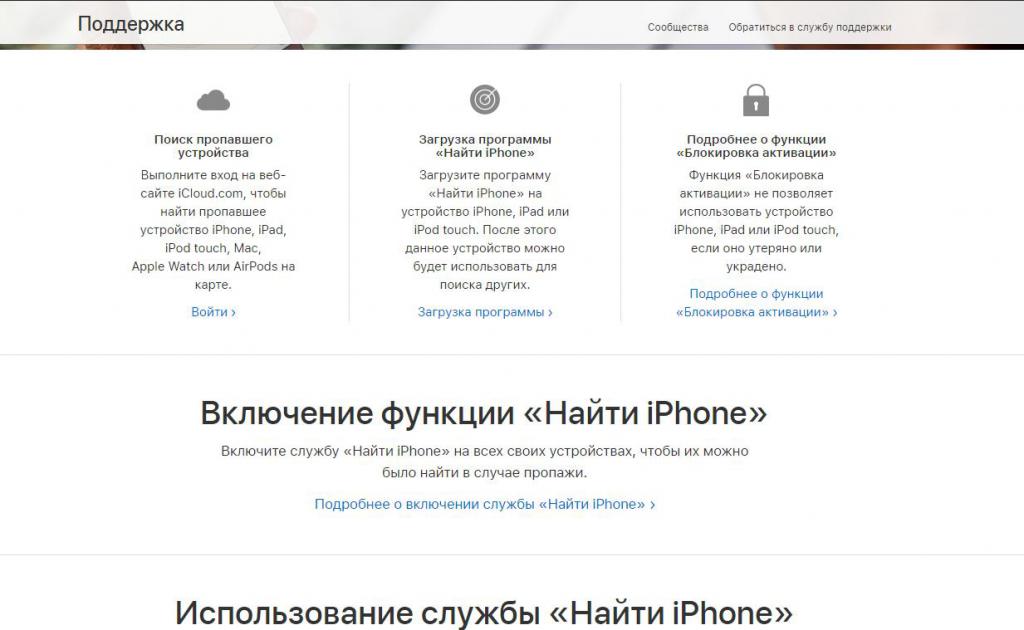 Ваше устройство перезагрузится, и iDelock начнет разблокировать вашу учетную запись Apple ID.
Ваше устройство перезагрузится, и iDelock начнет разблокировать вашу учетную запись Apple ID.
Если на вашем iPhone включена двухфакторная аутентификация (следуйте инструкциям на экране, чтобы проверить это), убедитесь, что вы установили код доступа к экрану, и нажмите Далее на экране, чтобы продолжить.
После этого вы увидите всплывающее окно. Внимательно прочитайте уведомление, а затем введите 000000 , чтобы подтвердить свои действия.
Через несколько минут Apple ID будет удален с вашего устройства. Пожалуйста, подождите терпеливо.
Настройте свое устройство после его перезагрузки и нажмите Разблокировать с паролем , когда появится страница. Далее выберите Используйте пароль устройства и введите код доступа к экрану, чтобы завершить весь процесс разблокировки.
Заключение
В этой статье вы можете узнать обо всех требованиях к паролю Apple ID и способе сброса пароля.


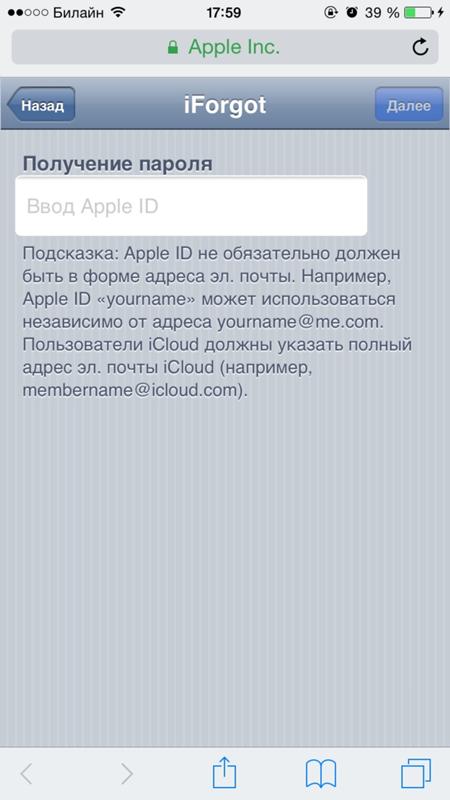
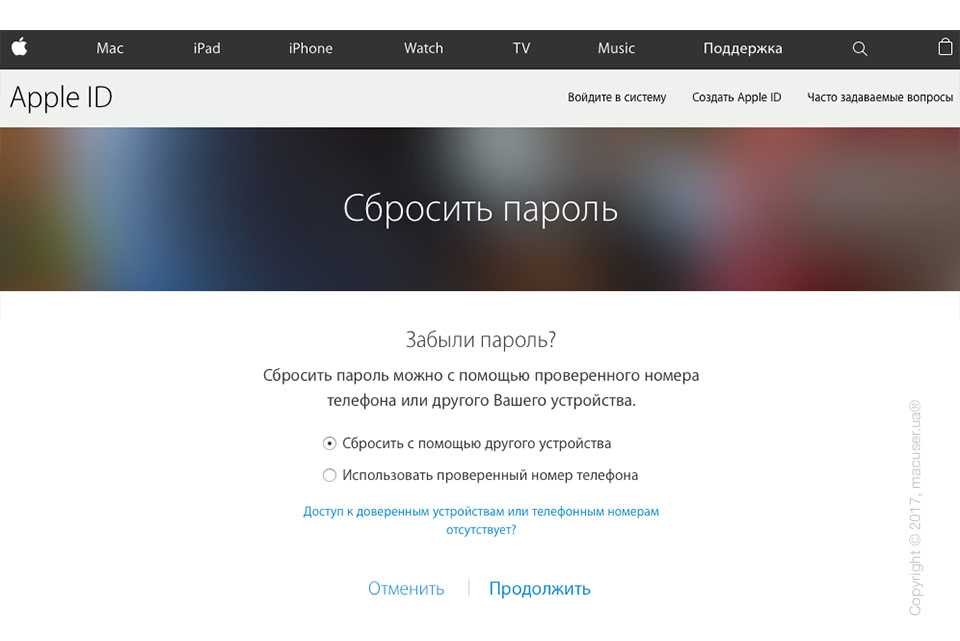

+20.17.44.png)

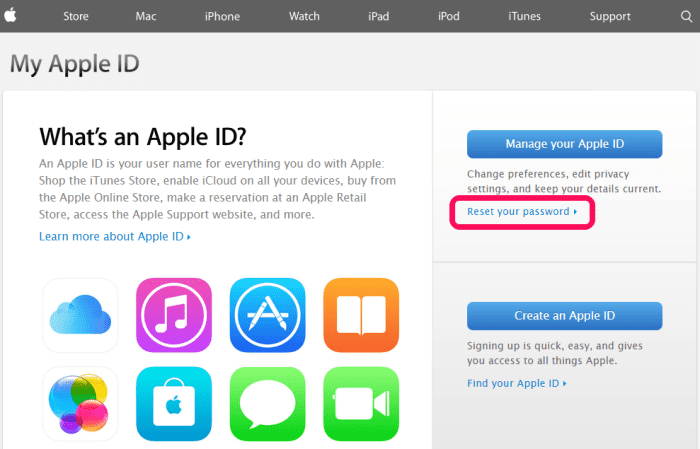 Введите код подтверждения.
Введите код подтверждения.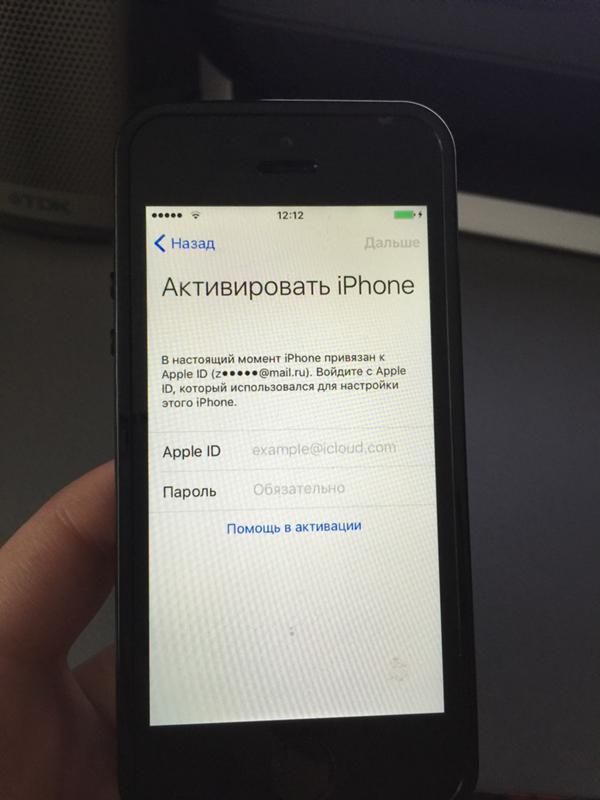 Каковы требования к паролю Apple ID
Каковы требования к паролю Apple ID